当您购买了新 iPhone 后,有必要共享 iPhone 上的联系人,因为联系人非常重要且有用。如果您不想一一手动输入电话号码,您可以在这里学习共享联系人的有效方法。有了它们,您可以轻松地一次发送一组联系人。

想要在 iPhone 之间无线共享联系人吗?您可以使用 AirDrop,这是 iOS 设备上一项有用的内置功能。您可以在 iPhone 上轻松启用它。但当您需要转移大量联系人时,它就不方便了。
步骤1:要在两台iPhone上启用AirDrop,您可以转到控制中心,然后选择“仅限联系人”选项。
步骤 2:打开 iPhone 上的“通讯录”应用程序,然后选择所需的联系人。
步骤3:点击“分享”>“ AirDrop ”选项,然后选择您的目标iPhone。然后它会将您的联系人发送到设备。

奖金:
想要恢复三星 Galaxy 手机上已删除的联系人吗?这是完整的指南。
将图片从 iPhone 下载到 HP 电脑非常高效。让我们来看看。
使用 iCloud 可以轻松地在 iPhone 之间共享联系人。这样,您就可以通过网络和您的 Apple ID 同步联系人。这样,您就可以在内置的“设置”应用程序上完成共享。但请注意,除非您将联系人上传到 iCloud,否则该功能将起作用。
第 1 步:转到旧 iPhone 上的“设置”,检查是否打开了 iCloud 备份,然后打开“通讯录”选项。如果没有,请先完成备份。
第 2 步:导航到另一部 iPhone 上的“设置”应用,然后使用同一 Apple 帐户登录。
步骤3:点击“ iCloud ”,然后启用“通讯录”选项。接下来,点击屏幕上的“合并”图标。一段时间后,您的联系人就会出现在这台 iPhone 上。

另请阅读:通过这 4 种方法,您可以轻松地将联系人从摩托罗拉转移到计算机。
您的 iPhone 上有一个邮件应用程序,对吗?因此,您可以利用它将联系人从一部 iPhone 发送到另一部 iPhone。使用这种方式没有任何技巧。此外,您可以一次共享所有联系人。
第 1 步:在源 iDevice 上打开“通讯录”应用程序,然后选择所需的联系人。
第二步:点击右上角的“分享”图标。然后选择“邮件”应用程序。
步骤 3:输入您的电子邮件地址,并将其发送给您自己。然后在另一部 iPhone 上登录该电子邮件帐户。并且您可以收到您的联系人。
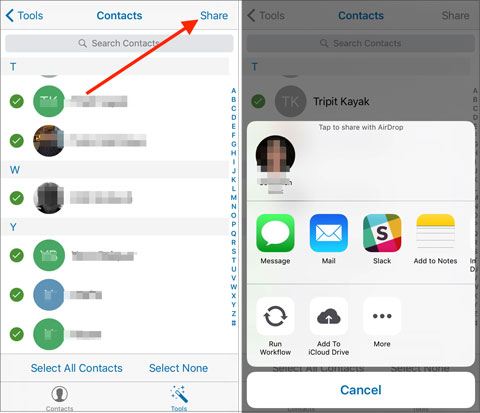
延伸阅读:您的 Android 手机上是否有很多重复的联系人?您可以通过这些简单的方法删除重复的联系人。
这款一键式共享工具 - Samsung Data Transfer可以将所有联系人从一台 iPhone 一次性共享到另一台 iPhone。它可以快速扫描源设备上的数据,并完成无泄漏的传输。除了联系人之外,它还可以在 iOS 设备之间复制笔记(iOS 10 及之前版本支持)、书籍、书签和日历。
您还可以使用此软件将照片、音乐、视频等从 iPhone 传输到 Android 手机。更重要的是,您将获得具有原始质量的文件。
- 在 iPhone 之间轻松传输联系人和其他数据。
- 传输的数据不会替换目标 iDevice 上的当前数据。
- 快速检测并连接您的 iOS 设备。
- 广泛兼容Android操作系统和iOS,包括Android 11和iOS 15。
下载下面的 iOS 数据传输软件。
步骤 1:在计算机上安装并打开该程序。
步骤2:通过Apple数据线将两台iPhone连接到电脑。如果出现提示,请单击两个移动设备上的“信任”选项。
步骤3:选择界面上的“联系人”类别,然后点击“开始复制”图标将联系人转移到目标iPhone。

如果您在 iPhone 上打开了“家人共享”,则可以与家人共享多项 Apple 服务。因此,只要启用家人共享和 iCloud 联系人功能,即使您在这些 iPhone 上使用不同的 Apple 帐户,也可以在不同的 iPhone 之间同步联系人。
步骤1:要启用家庭共享,您需要打开“设置”应用程序,然后点击您的姓名>“家庭共享”>“设置您的家庭”。然后邀请你的家人。
步骤 2:确保您已打开 iCloud 上的“通讯录”选项。然后,您的联系人将在使用不同 Apple ID 登录的不同 iPhone 上共享。
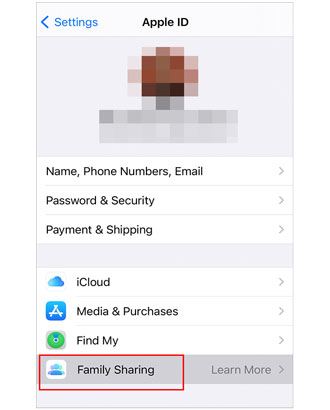
附赠:如何在 iPhone 上创建一组联系人?您无法直接在 iPhone 上创建新的联系人组。在这种情况下,您可以访问 icloud.com,然后点击“联系人”图标。然后单击“+”>“新组”图标,并为新组命名。接下来,您可以将联系人添加到该组。
现在,您可以通过这些方法轻松地在 iPhone 上共享您的联系人。当您换用新 iPhone 时,它们会很有帮助。这样您就无需慢慢地一一输入您的联系人。如果您使用手机传输程序 - Samsung Data Transfer ,您可以一键复制所有联系人。让我们尝试一下这个高效的软件。
相关文章
如何删除Android手机上的联系人? 5 种适合您的聪明方法
如何将联系人从 iPhone 转移到 Android 的 6 种方法 [你最好知道]
如何将音乐从 iPhone 传输到三星 |自由选择5种智能方法
如何在几分钟内将视频从 iPhone 发送到 Android 手机的 6 种方法
关于如何将照片从 iPhone 传输到 iPad(包括 iPhone 12)的 6 个基本技巧
版权所有 © samsung-messages-backup.com 保留所有权利。